Kombinace dvou nebo více expozic do jednoho snímku je technika, která téměř jistě začala jako nehoda (podobně jako samotná fotografie). Při použití raných filmových fotoaparátů bylo až příliš snadné stisknout spoušť a zapomenout vyměnit štítek – faux pas, které bylo obecně odměněno přeexponovaným nepořádkem. Když se svitkové filmy staly populárními, považovali výrobci fotoaparátů za rozumné zabudovat do mechanismu posunu filmu mechanické blokování, aby se zabránilo náhodnému vícenásobné expozici (pokud jste nepoužili speciální tlačítko pro potlačení).

Většina digitálních fotoaparátů pokračovala v tradici odrazování od takového neplechy tím, že toto zařízení vůbec neposkytovalo. V důsledku toho začal osobitý styl tohoto někdy náhodného umění setrvalý úpadek – až donedávna. Touha po retro stylech dnes získává na popularitě a mnoho fotografů znovu experimentuje s touto starou technikou.
Tradiční metody vícenásobné expozice
Pokud nemůžete provést elektronický ekvivalent resetování závěrky bez navinutí filmu, jak můžete tohoto efektu dosáhnout? Pokud vám váš fotoaparát nenabízí speciální možnosti vícenásobné expozice, můžete dělat vše během jedné dlouhé expozice, aby se váš snímek mohl nashromáždit na snímači.
Jednou z metod je vytvoření obrazu několikanásobným odpálením blesku během dlouhé expozice při slabém okolním osvětlení. Tuto techniku často používají jeskynní fotografové, protože jim umožňuje vytvořit něco, co vypadá jako osvětlená podzemní komora, a to pomocí odpálení řady záblesků v různých částech scény. Nevýhodou je, že potřebujete tmavé prostředí, ale tato technika může být účinná – zejména při použití bleskové sady k vytvoření rychlé série záblesků ve stroboskopickém režimu pro zachycení rychle se pohybujících akcí.

Za normálních podmínek denního světla je jediným způsobem, jak dosáhnout dlouhé expozice, použití filtru s neutrální hustotou, který vám umožní dosáhnout expozičního času deset sekund nebo více. Během této doby můžete zakrývat a odkrývat čočku podle potřeby a překrývat sérii statických snímků.
Vzhledem k tomu, že obě tyto metody spoléhají na akumulaci stále většího množství světla na snímači od různých objektů během dlouhé expozice, je snadné vytvořit výsledek, který je přeexponovaný, pokud pečlivě nevyrovnáte podexponování každého snímku v sekvenci. Je také poněkud složité zjistit, jak vypadá váš složený obrázek, dokud není expozice dokončena.
Nové možnosti
Některé digitální fotoaparáty nyní nabízejí funkci vícenásobné expozice, která nejenže poskytuje jednoduchý prostředek k obnovení tradičního efektu, ale také rozšiřuje kreativní možnosti pomocí sofistikovanějších režimů prolnutí. Technologie se navíc neomezuje pouze na špičkové DSLR. Nyní si i uživatelé chytrých telefonů mohou užít vytváření snímků s vícenásobnou expozicí pomocí aplikací, jako je Multiple Exposures pro iPhone nebo Photo Blender pro Android.

Fotografie #1

Fotografie #2

Kombinováno pomocí aplikace Photo Bender.
Pokud máte nový model fotoaparátu, je stále pravděpodobnější, že bude mít nějakou formu funkce vícenásobné expozice. Podrobnosti naleznete v uživatelské příručce fotoaparátu. Konkrétní nabízená zařízení se budou lišit od jednoho modelu fotoaparátu k druhému, ale všechny, které mají tuto funkci, budou schopny simulovat původní techniku. Začněme tedy jednoduchým příkladem dvojité expozice pomocí Canon 5D Mark III.
Dvojitý odběr
Při této technice se oba snímky exponují normálně a poté se sečtou. To znamená, že nejjasnější části konečného obrazu budou vytvořeny z nejjasnějších částí jednoho ze dvou dílčích obrazů, což je skutečnost, kterou lze efektivně využít k tomu, aby každý obraz vyřízl ten druhý. Nastavte vícenásobnou expozici fotoaparátu tak, aby pořídila dvě fotografie a spojila je v aditivním režimu, jak je znázorněno zde pro 5D Mk III:
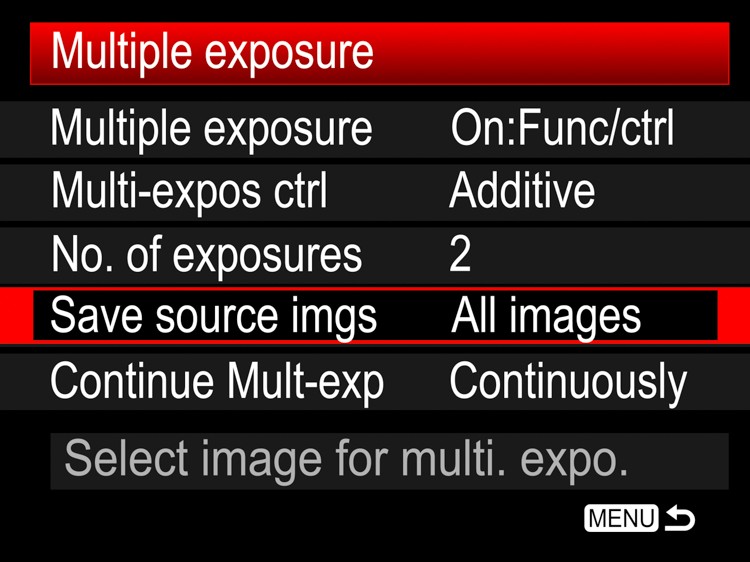
Focení snímků
Pro nejlepší výsledky budete potřebovat dva obrázky se světlým pozadím. V tomto příkladu byl můj objekt vyfotografován v interiéru na poměrně světlém pozadí (vlevo dole). Pokud je váš objekt venku, je často užitečné umístit se nízko, aby byl objekt proti obloze.
 |  |
U druhého obrázku hledejte vysoce kontrastní objekt, který má bílé oblasti tam, kde chcete první obrázek vyříznout. V tomto případě jsem zvolil fotografování stromu proti obloze (vpravo nahoře), přičemž jsem nezapomněl použít fotoaparát v režimu na výšku, ale otočil jsem jej tak, aby byl strom převrácený.
Když jsou snímky přidány do fotoaparátu, světlé pixely kolem hlavy subjektu přepíší tmavé pixely ze stromu. Stejně tak světelné pixely z levého a pravého dolního rohu obrázku stromu přepíší růžového péřového hroznýše na prvním obrázku. V závislosti na tom, jak světlé je pozadí každého snímku, toto přidání pixelů vytvoří něco mezi slabým efektem vysokého tónu až plně přepálenou bílou všude tam, kde se dva objekty nepřekrývají.

Nastavení fotoaparátu
Ve výchozím nastavení je vícenásobná expozice zakázána. Když je aktivován na 5D Mk III, lze jej nastavit tak, aby vám umožňoval prohlížet a měnit některá nastavení mezi jednotlivými expozicemi, nebo jen nepřetržitě odpalovat bez zpomalení při prohlížení snímků. V tomto příkladu jsem zvolil možnost „On:Func/ctrl:“, abych měl čas na složení dalšího záběru. Jednou velkou výhodou výběru této možnosti u fotoaparátů Canon je to, že vám umožňuje přepnout na „LiveView, kde můžete vidět překrytí předchozího snímku, abyste si mohli uspořádat další.
Použití předchozího obrázku
Fotoaparáty Canon umožňují kombinovat fotografii pořízenou konvenčním způsobem s expozicí pořízenou v režimu vícenásobné expozice. Chcete-li to vyzkoušet, vyberte možnost „Vybrat snímek pro multi.expo“. Pokud jste nastavili celkový počet expozic na dvě, musíte nyní vyfotografovat pouze jednu extra expozici v režimu vícenásobné expozice, abyste dokončili kompozici.
Fotoaparáty Nikon jdou ještě o krok dále tím, že vám umožňují vybrat dva libovolné snímky z paměťové karty fotoaparátu a spojit je pomocí funkce Nikon nazvané „Image Overlay“. To je obzvláště flexibilní, protože můžete jednoduše pokračovat v kombinování párů obrázků a podle potřeby upravovat expozici, abyste vytvořili složený nezpracovaný obrázek.
Automatická kompenzace expozice
Pokud fotíte v tomto aditivním režimu a nechcete využít efektu výřezu, musíte snížit expozici jednotlivých snímků podle počtu snímků, které do kompozice zahrnete. Například byste měli podexponovat každý snímek o jednu zastávku, pokud kombinujete dva snímky, nebo o dvě zastávky, pokud kombinujete čtyři snímky. Případně můžete úpravu nechat na fotoaparátu. Vzhledem k tomu, že jste již fotoaparátu řekli, kolik expozic chcete zkombinovat, může zjistit, jak velkou kompenzaci expozice použít, abyste vytvořili kompozit, který si stále zachovává detaily ve světlech.
Chcete-li tuto kompenzaci použít automaticky, jednoduše vyberte „Průměr“ místo možnosti „Additive“ a nastavte fotoaparát na režim priority clony nebo závěrky. Pokud chcete experimentovat s překrýváním textur a vytvářením abstraktních vzorů, průměrný je dobrý počáteční režim prolnutí.
Světlé a tmavé
Obě možnosti Additive a Average efektivně akumulují jeden snímek na druhém s volitelným nastavením expozice, takže tyto režimy se příliš neliší od konvenčních filmových vícenásobných expozic. Díky zvýšenému výpočetnímu výkonu u některých DSLR však již nejste omezeni pouze na překrývání snímků pouhým přidáním hodnot jejich jasu. Snímky lze také kombinovat odebráním pixelů buď z jednoho zdrojového obrázku nebo z druhého, podle toho, který je nejjasnější (nebo nejtmavší). Chcete-li ukázat, jak to funguje, zvažte tuto kombinaci okna a mraků.


Výběr režimu Jasný dává přednost mrakům, které se objeví před oknem v horní části kompozitu. Tmavé stromy budou vyloučeny ve prospěch světlejších částí okna ve spodní části kompozitu.

Pokud vyberete možnost Tmavé, vyhrají nejtmavší pixely a za oknem se v této poněkud subtilnější verzi objeví mraky.

Další kreativní techniky
Po vyzkoušení různých režimů prolnutí, které váš fotoaparát nabízí, stojí za to zvážit, jaké změny byste mohli chtít zavést mezi snímky. Dokud fotoaparát nevypnete, můžete mezi snímky vyměňovat objektivy, filtry nebo dokonce země, abyste mohli kombinovat například makro snímek s krajinou. Vzhledem k tomu, že fotoaparáty vždy umožňují kombinovat živý obraz s dříve uloženým na kartě, existuje velký prostor pro kreativní kombinování snímků. Zde jsou dva jednoduché příklady, které byste mohli chtít vyzkoušet.
Vrstvení krajiny
Objektivy se zoomem poskytují velmi pohodlný způsob, jak vytvořit vrstvený efekt z jednoduchého panoramatu. V tomto příkladu jsem zkombinoval čtyři snímky různých částí horizontu a také upravil vyvážení bílé pro každou expozici, abych simuloval zákal na dálku.

Chcete-li dosáhnout tohoto efektu, postupujte takto:
1. Nastavte fotoaparát tak, aby pořídil čtyři expozice v režimu Průměrná vícenásobná expozice s prioritou clony nebo závěrky.
2. Nastavte vyvážení bílé na 2500ºK pro vytvoření silného modrého odstínu a oddálení pro širokoúhlý snímek. Umístěte horizont do horní čtvrtiny hledáčku a pořiďte první fotografii v sekvenci.
3. Zapněte LiveView a mírně přibližte, abyste viděli zvětšený překryv, který se stane vaší další nejbližší řadou kopců. Posuňte fotoaparát do jiné části horizontu, abyste vytvořili určitou topografickou rozmanitost, a nakloňte fotoaparát nahoru, abyste umístili další horizont těsně pod ten předchozí. Nastavte vyvážení bílé na 4000ºK, abyste vytvořili méně intenzivní modré zkreslení a pořiďte druhou fotografii.
4. Přemístěte horizont ještě níže na obrazovce LiveView. Přibližte trochu více a s vyvážením bílé nastaveným na 5500ºK pořiďte třetí fotografii.
5. Nakonec plně přibližte, znovu otočte kameru, abyste ji zaujali v popředí, a umístěte horizont do spodní části obrazovky. Zvyšte vyvážení bílé na 7000ºK a pořiďte finální snímek.
Efekty zaměření
Většinu času se snažíme na našich snímcích dosáhnout ostrého zaostření, možná s nějakým kreativním rozostřením pozadí. Fotografování s více expozicemi vám umožňuje zkombinovat ostrý snímek s měkkým rozostřeným jedním stejným objektem, abyste vyhladili detaily ve světlech nebo jej rozzářili neobvyklým efektem měkkého zaostření. Zde jsou kroky používané k vytvoření zvýraznění vyhlazeného obrázku:
1. Postavte fotoaparát na stativ a nastavte režim prolnutí vícenásobné expozice na Tmavý.
2. Pořiďte ostře zaostřenou fotografii předmětu. V tomto případě byly některé růže umístěny na tmavém pozadí, aby výsledný obrázek získal větší rozlišení.

3. Rozostřete obraz (nastavte zaostření objektivu na manuální, abyste přestali přeostřovat na další snímek). V tomto příkladu jsem poněkud drasticky rozostřil, abych ilustroval efekt.

4. Pořiďte druhou fotografii.
Protože jsou světla rozmazaná, tmavnou. V režimu prolnutí Tmavý se tyto tmavší tóny dostanou do konečného snímku místo původních světlých tónů. Tmavé pozadí z ostřejšího obrázku má také přednost před neostrými okraji v rozostřeném obrázku, což vede ke složenému obrázku, který je dobře definovaný na tmavém pozadí, ale s vyhlazením detailů ve světlech.

Pro tradičnější efekt měkkého ostření je nutné zachovat detaily zvýraznění a přidat kolem nich rozostření zvýraznění. Tohoto efektu můžete dosáhnout jednoduchým výběrem režimu prolnutí Jasný pro vytvoření jemné záře, jak je znázorněno zde.

Akční snímky
V dosud zvažovaných technikách byla kamera nastavena tak, aby prohlížela obraz po každém snímku v sekvenci, a pokud to váš fotoaparát umožňuje, ukládala každý dílčí obraz na paměťovou kartu. To je užitečné pro zarovnání každého nového obrázku s předchozím.
Ale u rychlých akčních snímků trvá zpracování ve fotoaparátu příliš dlouho. Pokud chcete pořídit složenou fotografii někoho, kdo skáče přes plot (pak kromě zajištění umístění býka na stejném poli jako objekt) je třeba dodržet tyto základní kroky:
1. Nastavte režim vícenásobné expozice tak, aby nezobrazoval snímek po každém snímku ani nezapisoval na kartu. Na 5D Mk III je toho dosaženo nastavením položky nabídky Multiple Exposure na „On:ContShtng“ pro sériové snímání.
2. Nastavte počet expozic podle rychlosti akce, kterou očekáváte (více expozic pro rychlejší akci) a nastavte rychlost závěrky a clonu na hodnoty, které umožní zachytit sekvenci ostrých snímků.
3. Umístěte fotoaparát na stativ a předostřete na vzdálenost, kde se má akce odehrát. Nastavte zaostření objektivu na manuální, abyste zajistili, že se zaostření během fotografování nezmění.
4. Nastavte režim řízení na nepřetržité vysokorychlostní sériové snímání.
5. Po provedení akce stiskněte a podržte tlačítko spouště, abyste se ujistili, že jsou pořízeny všechny jednotlivé expozice.
Režimy prolnutí
Pokud necháte režim prolnutí nastavený na Průměr, získáte pevné pozadí s řadou strašidelných překrytí odpovídajících různým expozicím. Je to proto, že expozice každého snímku v sekvenci je automaticky snížena, aby se předešlo tomu, že se nashromážděný snímek stane příliš jasným, ale výsledky mohou být spíše tenké a neuspokojivé, jako tento snímek fotoaparátu Canon houpající se na světlém pozadí.

Pokud při použití světlého pozadí nastavíte režim prolnutí na Tmavý, budou výsledky mnohem lépe definované takto:

Z toho vyplývá, že platí i obráceně. Když fotografujete světlejší barevný objekt pohybující se na tmavším pozadí, nejlepších výsledků dosáhnete výběrem režimu prolnutí světla:

Zpomalení
Ne všechny akční snímky s vícenásobnou expozicí musí být zběsilé. Tento snímek byl pořízen pomocí fotoaparátu EOS 6D v režimu vícenásobné expozice nastaveném na devět expozic v režimu prolnutí Bright. Každé dvě minuty byl pořízen jeden snímek.

Hledej budoucí obrazový materiál
Mnohem sofistikovanějších technik vícenásobné expozice lze dosáhnout použitím specializovaného softwaru pro úpravy, jako je Adobe Photoshop. V tuto chvíli vás může zajímat pouze kombinace některých snímků ve fotoaparátu, ale počítejte s tím, že v budoucnu možná budete chtít experimentovat na svém počítači. I když ještě nejste obeznámeni s výkonným desktopovým editačním softwarem, vždy se vyplatí dát dohromady surový materiál, který můžete zpracovat za deštivého dne.
Až budete příště s fotoaparátem venku, přemýšlejte o fotografování zajímavých textur, siluet a rychlých sekvencí, místo abyste fotili jen jednotlivé fotografie. Brzy budete na cestě k vytvoření poutavých fotografií s vícenásobnou expozicí.
